Todos hemos pasado por ello. Configurar un escáner en el ordenador, escanear los documentos, dar con una configuración para los archivos de salida que nos viniera bien... Un engorro, vaya. Menos mal que esto hace tiempo que quedó en el pasado. Al menos para escaneos rápidos de documentos. Ahora, con alguna app y la cámara del móvil nos basta. O sólo con esta última si lo que tenemos es un Galaxy.
Un escáner de documentos que siempre va en tu bolsillo
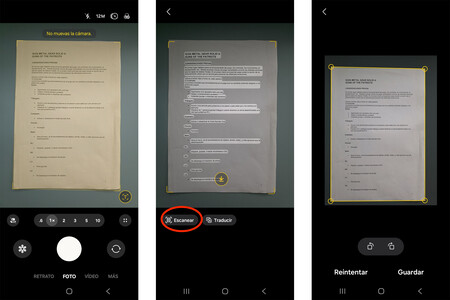
La cámara de los Galaxy, como bien sabrás, y sobre todo si hablamos de las de los topes de gama de la familia S, es de las más completas del mercado. Permite hacer fotografías increíbles, y ha evolucionado a mejor, sobre todo con la llegada de One UI 7.
Además, es muy personalizable, y a poco que conozcamos unos cuantos trucos, podremos sacarle mucho partido, dotándola incluso de módulos para que nos ofrezca funciones extra.
Pero de entre sus prestaciones, la que nos interesa hoy no es precisamente "fotográfica". Se trata del escáner integrado, una utilidad de lo más útil, (si se me permite la redundancia). Con ella quedan atrás las apps de terceros que, o bien no funcionan como es debido, o bien exigen pagos adicionales o suscripciones en la mayoría de los casos.
Desde One UI 2.0, los Galaxy integran esta práctica función y sólo hay que activarla o desactivarla en caso de no nos aparezca.
En la mayoría de los casos, el escáner de documentos de la cámara de los Galaxy viene activado por defecto y sólo tenemos que apuntar nuestra cámara a un documento para que se active automáticamente. Al hacerlo, aparecen las líneas guía para encuadrar bien la página y un botón bajo la imagen, con la opción de "Escanear". Sólo hay que pulsarlo y una vez tomada la captura, tendremos la opción de ajustarla y de guardarla en el carrete de nuestro Galaxy. Una vez la tengamos, podemos acudir a otras apps para guardarla como PDF.
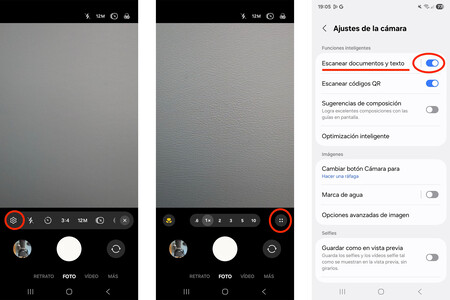
Como hemos comentado, cabe la opción de que nuestro Galaxy no traiga la función activada en cuyo caso, el primer paso para usarlo será bucear en los menús para hacerlo. Nada complicado de cualquier forma:
- Debemos abrir la cámara de nuestro Galaxy
- Ir a las opciones (el engranaje que suele representarlas)
- Es la primera opción disponible (al menos en One UI 7)
- Sólo tenemos que activar el switch "Escanaer documentos y texto"
- Si queremos, incluso podemos entrar de esta opcion y activar un par de funciones extra, como el Escáner automático, que nos permite escanear documentos sin tener ni que pulsar el botón de disparo de la cámara, y Eliminar objetos no deseados, como los dedos o cualquier otra molestia en la imagen.
- Si tenemos una versión más antigua de One UI, debemos buscar la opción Optimizador de escenas y allí, activar el apartado Documentos.
Como ves, el proceso no puede ser más sencillo. Ya no tendrás que ir a tu escritorio a escanear papeles para el banco o la Seguridad Social. Sólo necesitas tu Galaxy y su cámara para tener documentos digitalizados de manera impecable.
Imagen | Grok con edición
En Territorio S | La "papelera" de WhatsApp se come el almacenamiento de mi smartphone. Esto es lo que hago para que no sea un vertedero digital
En Territorio S | Llega a WhatsApp una gran actualización: estas son las ocho novedades que cambian completamente el uso de la app




Ver 0 comentarios